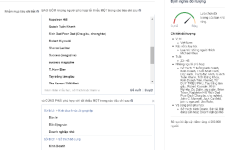Một sơ đồ tư duy Toán học mà không có công thức Toán học là không hề đồng ý được, và một sơ đồ như vậy trọn vẹn vô dụng so với người học Toán .
Hiện tại, vẫn chưa có cách xử lý triệt để yếu tố này. Chúng tôi chỉ hoàn toàn có thể sử dụng ứng dụng của bên thứ ba cho những giải pháp trong thời điểm tạm thời .
Một số hướng dẫn hiện nay trên Internet sử dụng phần mềm quay phim màn hình như Snipping Tool hoặc Screen nhâm nhi, hoặc chuyên nghiệp hơn là phần mềm SnagIT.
Bạn đang đọc: Hướng dẫn cách chèn công thức Toán học vào iMindMap
Tuy nhiên, phương pháp này rất thủ công và hình ảnh được chèn vào sẽ được định dạng *.png nhưng nó vẫn là ảnh nền trắng, không phải ảnh nền trong suốt.
Trong khi đó, thường những map tư duy với sắc tố rất phong phú khi chèn vào sẽ mất thẩm mỹ và nghệ thuật. Ngoài ra, nó cũng không đồng điệu về size .. nên nhìn chung là rất thiếu thốn .
Vì vậy, bài viết này sẽ giúp bạn giải đáp yếu tố trên. Tạm thời mình nghĩ đây là giải pháp tốt nhất, cho đến khi iMindMap chính thức tương hỗ nhập công thức Toán học vào ứng dụng của họ .
Mục lục
#đầu tiên. Cách chèn công thức Toán học vào iMindMap
+ Bước 1: Khởi động ứng dụng PowerPoint của bạn lên => và xóa tất cả các đối tượng hiện có bằng cách nhấn phím tắt Ctrl + A => bấm Delete.

+ Bước 2: Trên thanh Ribbon, hãy chọn Insert => chọn Text Box => nhấp vào không gian làm việc chính.

Chỉ cần nhấp chuột, không phải kéo và thả để tạo kích thước cho Text Box vì khi bạn chèn công thức Toán học thì Text Box sẽ tự động điều chỉnh kích thước sao cho vừa vặn nhất.
+ Bước 3: Chọn Insert => chọn Equation

+ Bước 4: Nhập công thức cần thiết và định dạng lại nếu cần.

+ Bước 5: Nói lại Bước 2, 3 và 4 để chèn các công thức còn lại mà bạn định chèn vào sơ đồ tư duy.
+ Bước 6: Chọn File => chọn Save để lưu trình chiếu.

- Bản trình bày cần được lưu với định dạng PowerPoint mặc định, tức là
*.pptx - Bước tiếp theo là
Bước 7không thể hoàn nguyên, vì vậy nếu bạn vẫn đang sử dụng tệp PowerPoint này cho các mục đích khác, vui lòngSave asthêm tệp khác.
+ Bước 7: Thoát hoàn toàn chương trình PowerPoint => và điều hướng đến vị trí của tệp PowerPoint mà bạn vừa lưu.
=> Sau đó nhấp chuột phải => chọn Rename và thêm *.zip vào phần mở rộng => bấm phím Enter => chọn Yes Chúng tôi nhận được một tệp nén với định dạng *.zip

+ Bước 8: Giải nén tệp này bằng cách nhấp chuột phải và chọn Extrac File … => chọn OK. Chúng ta nhận được các thư mục và tập tin như hình bên dưới.

+ Bước 9: Mở thư mục ppt => sau đó mở thư mục media
Tất cả các công thức Toán học được tự động chuyển đổi sang hình nền trống với định dạng *.png và kích thước được tự động điều chỉnh sao cho vừa vặn nhất.

Chỉ có một hình ảnh ở đây vì tôi chỉ có một công thức. Và nếu tệp PowerPoint của bạn có nhiều công thức, nó sẽ có nhiều hình dạng .
Bước 10: Được rồi, bây giờ bạn chỉ cần chèn những hình ảnh này vào phần mềm iMindmap là xong.
Chọn nhánh muốn chèn ảnh vào => chọn biểu tượng ![]()
=> chọn LOCAL => chọn Select Folder => chọn thư mục chứa ảnh cần chèn => chọn Open => chọn ảnh để chèn.
=> chọn => chọn => chọn thư mục chứa ảnh cần chèn => chọn => chọn ảnh để chèn .

Ghi chú: Bạn không nên chèn ảnh bằng cách nhập INSERT => chọn Image vì làm như vậy khi nhánh trong sơ đồ tư duy thay đổi vị trí thì hình ảnh không thể tự thay đổi được.
# 2. Chèn hình ảnh Toán học vào iMindMap
Chèn hình ở đây là những số liệu Toán học để minh họa những khái niệm, định lý, bài tập, … chứ không phải minh họa thường thì .

Hình dạng này thường được vẽ bằng ứng dụng như Graph, Geometer’s Sketchpad, GeoGebra, Geospace và Cabri 2D hoặc 3D. Phổ biến nhất là Geometer’s Sketchpad và GeoGebra
Trong khoanh vùng phạm vi bài viết này, mình sẽ hướng dẫn những bạn xuất ảnh trong ứng dụng GeoGebra sau đó chèn vào ứng dụng iMindMap .
Với kiến thức hiện tại của tôi, có ba cách để xuất hình ảnh trong GeoGebra như sau :
Phương pháp 1:
Sử dụng các ứng dụng hoặc phần mềm chụp ảnh màn hình như Screen Snip hoặc Công cụ cắt hoặc chuyên nghiệp hơn SnagIT Như tôi đã đề cập ở đầu bài viết này.
Phương pháp 2:
Sử dụng tính năng
Graphics View to ClipboardtrongEdit

Phương pháp 3:
Sử dụng tính năng
Exportby GeoGebra => và đây là cách mình sẽ hướng dẫn các bạn, vì mình thấy là hiệu quả nhất.
Cách này có hai ưu điểm hơn Cách 1 và Cách 2Đặc biệt, hình ảnh đầu ra có chất lượng tốt và định dạng *.png có nền rỗng (nền trong suốt) rất thích hợp để chèn vào iMindMap hoặc PowerPoint
Giả sử bạn đã vẽ xong hình dạng và hoàn thành xong việc tùy chỉnh những thuộc tính của những đối tượng người tiêu dùng .

Các bước cụ thể như sau:
+ Bước 1: Nhấn giữ chuột phải, đồng thời kéo thả chuột để tạo vùng chọn xung quanh đối tượng đối tượng
+ Bước 2: Nhập File => chọn Export => chọn Graphics View as Picture hoặc nhấn tổ hợp phím Ctrl + Shift + U.

+ Bước 3: Tại hộp thoại Export as Picture
- Sự sắp xếp chọn
Portable Network Graphics (png) - Độ phân giải tính bằng dpi chọn
300 - Đánh dấu Trong suốt
=> Tiếp theo chọn Save

+ Bước 4: Hộp thoại Save xuất hiện, chọn nơi lưu => đặt tên tại File name => chọn Save làm xong.

Bây giờ bạn đã xuất hình ảnh trong GeoGebra với chất lượng tốt, không có vùng trắng dư thừa và có nền rỗng
+ Bước 5: Theo dõi Bước 10 ở trên để chèn hình ảnh này vào iMindMap
# 3. Phần kết
Mặc dù cách chèn công thức toán học, hình ảnh Toán học vào phần mềm sơ đồ tư duy iMindmap mà mình vừa giới thiệu với các bạn khá thủ công, và cần rất nhiều bước.
Tuy nhiên, trong thời hạn chờ ứng dụng update tính năng sửa công thức Toán học thì đây có lẽ rằng là cách tối ưu nhất .
Hiện iMindMap đã có phiên bản trực tuyến, bạn hoàn toàn có thể tự khám phá thêm tại đây. Hy vọng bài viết này sẽ có ích với bạn. Chúc suôn sẻ !
CTV: Nhựt Nguyễn – phanmemdownload.com
Source: https://expgg.vn
Category: Thông tin